Come risolvere STATUS_BREAKPOINT in Google Chrome
Google Chrome Google Eroe / / April 02, 2023

Ultimo aggiornamento il
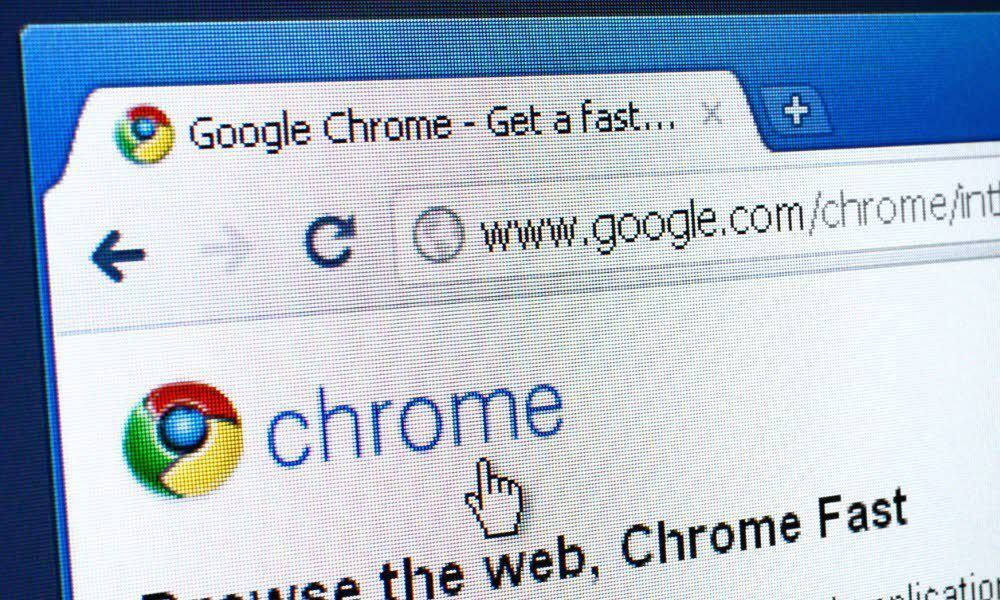
Se visualizzi l'errore STATUS_BREAKPOINT in Google Chrome mentre provi a caricare una pagina, dovrai correggerlo. Questa guida spiega come.
Se non riesci ad accedere ai tuoi siti o pagine Web preferiti, potresti ottenere un file STATUS_BREAKPOINT errore in Google Chrome.
Sfortunatamente, come con la maggior parte degli errori di Chrome, diversi fattori possono causare questo errore. Il tuo browser potrebbe essere obsoleto, il sito Web a cui stai accedendo potrebbe avere problemi o potrebbe essere causato da un problema con l'accelerazione hardware.
Anche se non esiste una soluzione magica per tutti gli utenti, ti mostreremo alcuni possibili modi per correggere un errore STATUS_BREAKPOINT in Google Chrome sul tuo PC o Mac.
Aggiorna il tuo browser
Uno dei passaggi di base per correggere un errore STATUS_BREAKPOINT consiste nell'aggiornare la pagina quando viene visualizzato l'errore. Ad esempio, potrebbe trattarsi di un semplice errore di caricamento della pagina e un aggiornamento può risolvere il problema.
Per aggiornare la pagina, fare clic su ricaricare pulsante nella barra degli strumenti di Chrome e controlla se la pagina viene caricata correttamente. In alternativa, puoi premere il F5 tasto per aggiornare invece la pagina.
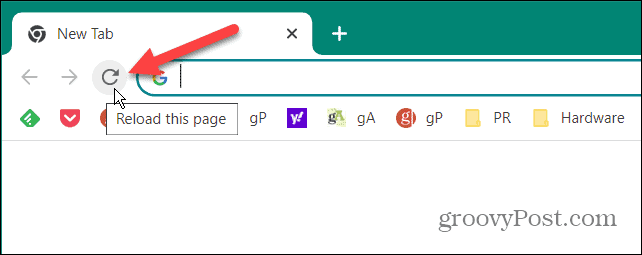
Se non funziona, riavvia il browser facendo clic su X nell'angolo in alto a destra. Aspetta un attimo e riavvia il browser e verifica se la pagina viene caricata.
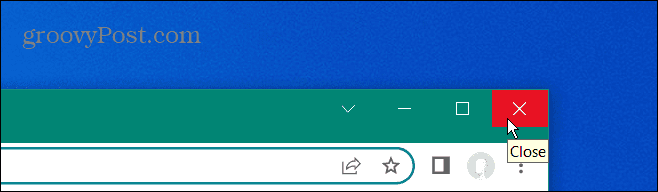
Riavvia il tuo computer
Il riavvio del computer può correggere diversi bug, incluso il codice di errore STATUS_BREAKPOINT in Chrome. Il riavvio del computer scaricherà la cache e i file temporanei che potrebbero interferire con il browser. E fermerà anche i processi e le app in background potenzialmente in conflitto con Chrome.
A riavviare Windows, fare clic con il pulsante destro del mouse su Inizio pulsante e selezionare Spegni o esci > Riavvia.
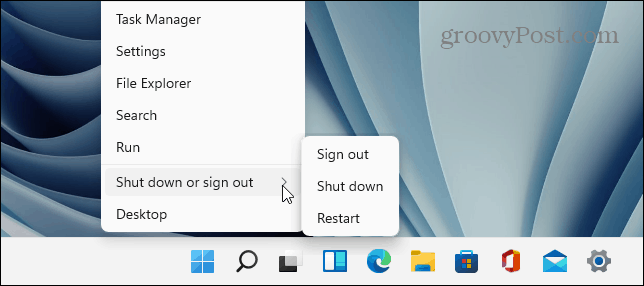
Su un Mac, scegli il Menu Apple > Riavvia E Ricomincia per confermare.
Svuota la cache del browser
Google Chrome fa un ottimo lavoro nel memorizzare la cronologia di navigazione, i cookie e altri dati memorizzati nella cache per ottimizzare la tua esperienza di navigazione. Tuttavia, una volta che diventa troppo sovraccarico, può causare la rottura e il mancato caricamento dei siti.
Se hai ancora problemi con l'errore, svuota la cache di Chrome e ricaricare il sito.
Per cancellare la cache di Google Chrome:
- Clicca il pulsante menù nell'angolo in alto a destra.
- Clic Impostazioni.
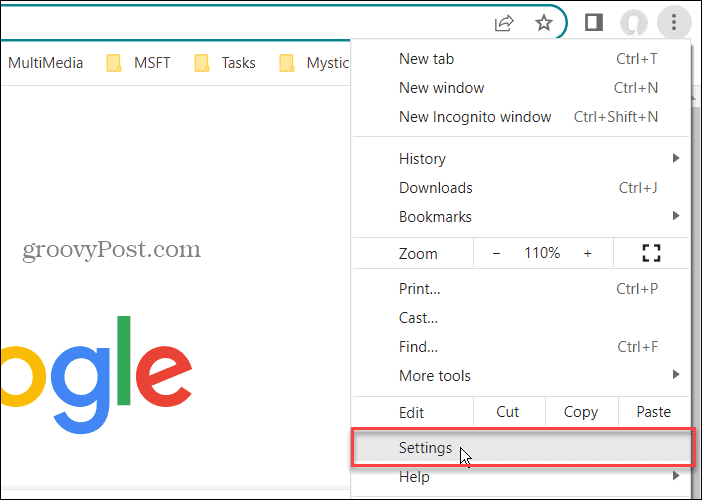
- Selezionare Privacy e sicurezza nel pannello di sinistra e fare clic su Cancella dati di navigazione sulla destra.
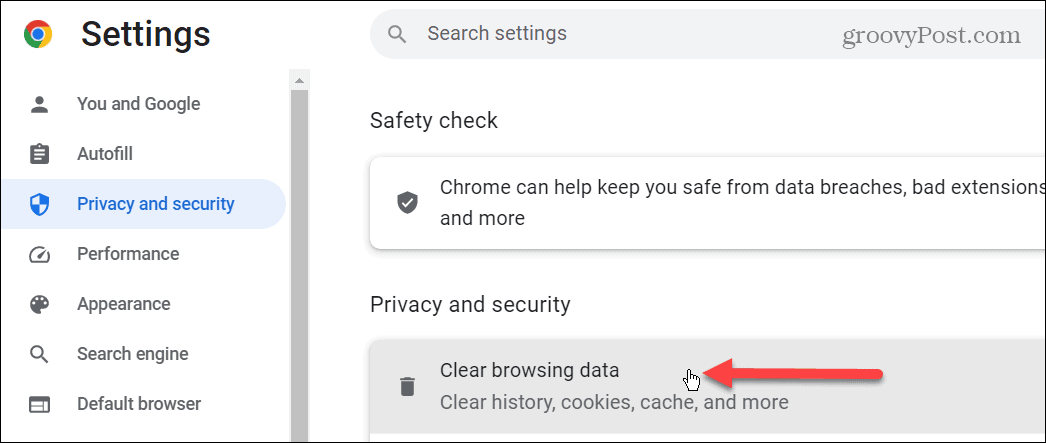
- Seleziona il Avanzate scheda in alto.
- Impostare il Intervallo di tempo valore a Sempre, controlla tutti gli elementi disponibili e fai clic su Cancella i dati pulsante.
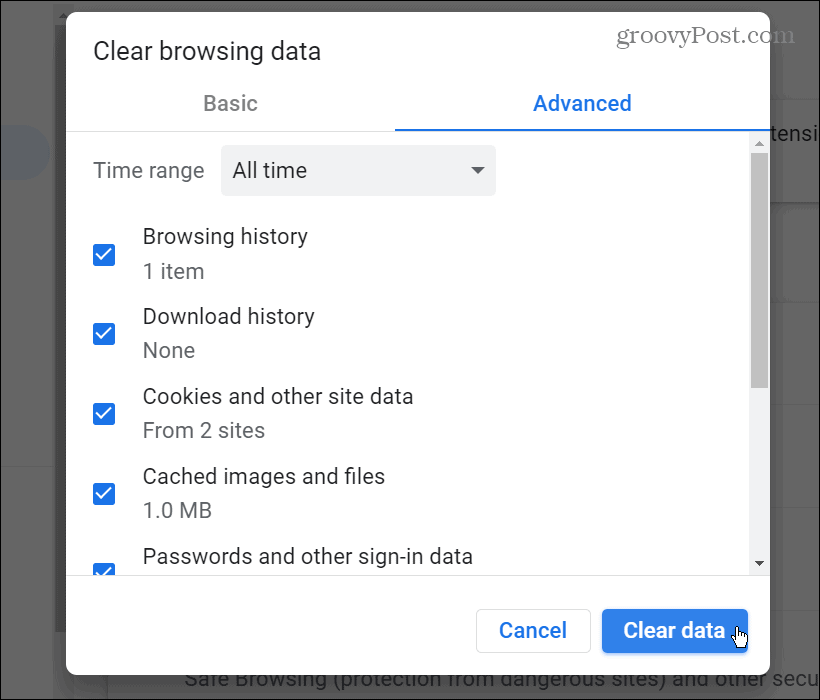
Una volta svuotata la cache del browser, torna alla pagina e verifica se l'errore è scomparso.
Aggiorna Google Chrome
Se la tua versione di Chrome è obsoleta, possono verificarsi problemi con il caricamento di una pagina che generano un errore STATUS_BREAKPOINT. Successivamente dovrai assicurarti che il tuo browser sia aggiornato.
Per aggiornare Google Chrome:
- Clicca il pulsante menù nell'angolo in alto a destra e selezionare Guida > Informazioni su Google Chrome.
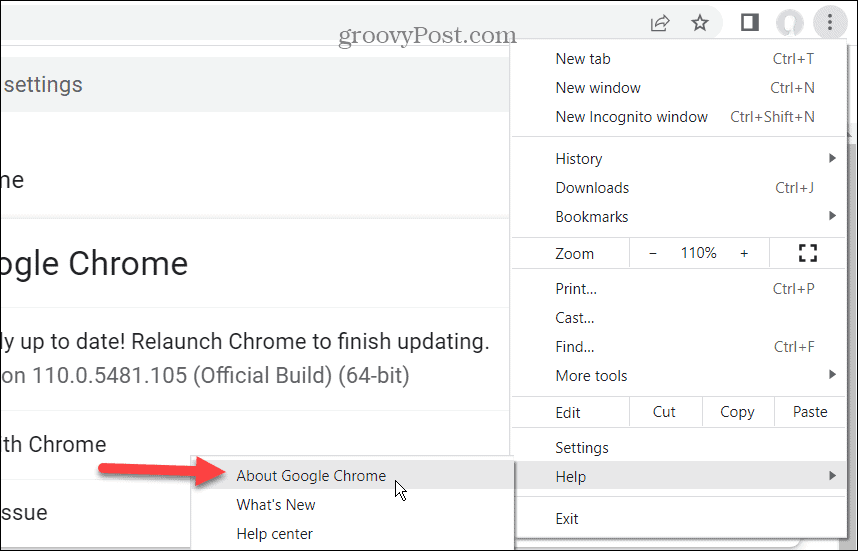
- Attendere il download e l'installazione di tutti gli aggiornamenti disponibili.
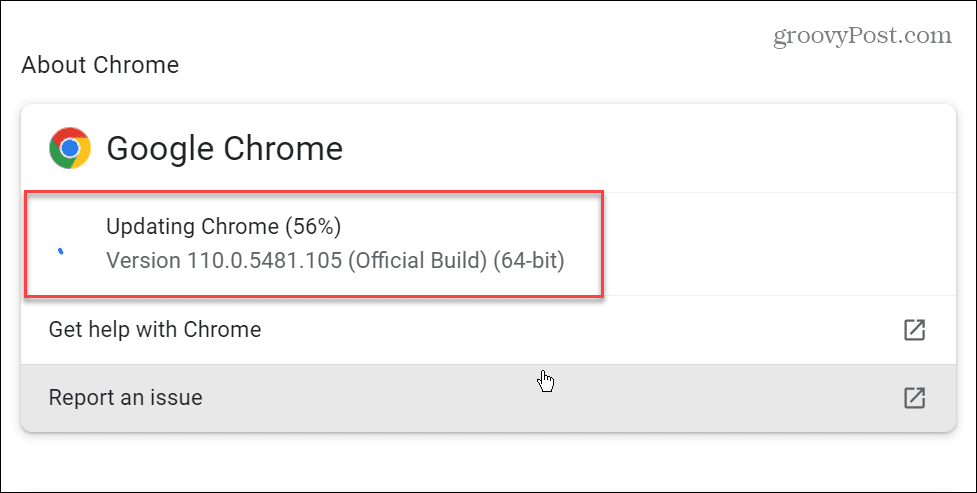
- Per completare il processo di aggiornamento, fare clic su Rilancio pulsante.
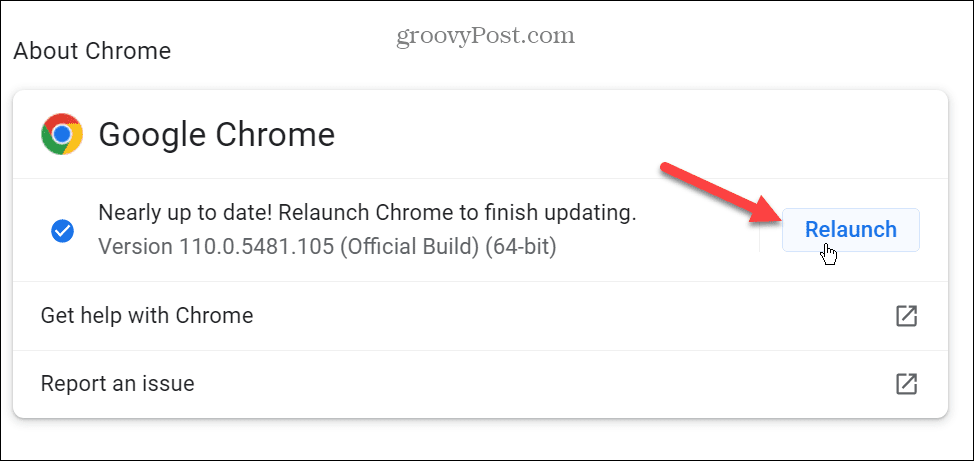
Dopo il riavvio del browser, vai alla pagina Web che produce l'errore e verifica se si carica.
Disattiva l'accelerazione hardware in Chrome
La funzione di accelerazione hardware in Chrome ha lo scopo di scaricare il carico grafico dal file CPU alla GPU. L'idea è che questo aiuti a migliorare la tua esperienza di navigazione e le prestazioni complessive del sistema.
Tuttavia, a volte non funziona come pubblicizzato e può intralciare il caricamento di siti specifici. E la disattivazione della funzione può aiutare il caricamento della pagina e non produrre l'errore.
Per disattivare l'accelerazione hardware in Chrome:
- Clicca il pulsante menù nell'angolo in alto a destra del browser.
- Clic Impostazioni dal menù.
- Selezionare Sistema dal pannello di sinistra.
- Disattiva il Usa l'accelerazione hardware quando disponibile passare e fare clic su Rilancio pulsante.
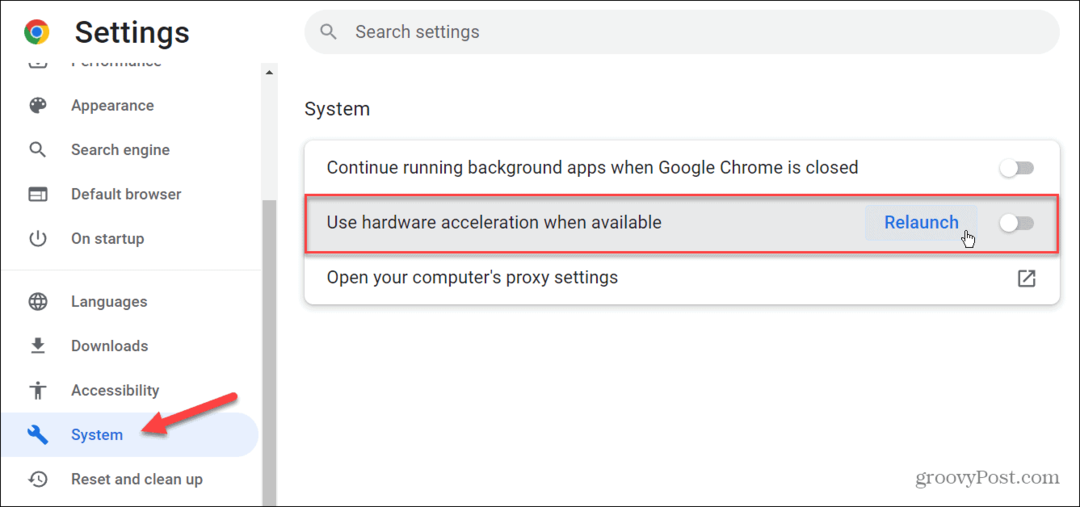
Ripristina tutti i flag di Chrome
Se hai scavato nei flag sperimentali di Chrome per abilitare o disabilitare alcune funzionalità, le modifiche potrebbero creare un problema con il caricamento corretto delle pagine di Chrome. La buona notizia è che è facile reimpostare tutti i flag al loro stato predefinito.
Per impostare i flag di Chrome predefiniti:
- Avvia Google Chrome e digita chrome://flag nella barra degli indirizzi.
- Clicca il Resetta tutto pulsante nell'angolo in alto a destra della pagina.
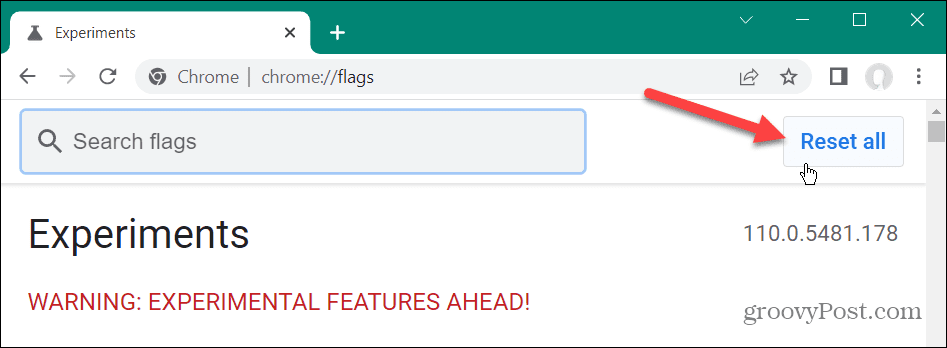
Disabilita le estensioni di Chrome
Le estensioni per Google Chrome svolgono un ottimo lavoro nel migliorare le capacità del browser aggiungendo nuove funzionalità.
Tuttavia, se un'estensione è mal codificata o è in conflitto con Chrome, è possibile che causi l'errore STATUS_BREAKPOINT.
Per disattivare le estensioni di Chrome:
- Clicca il pulsante menù nell'angolo in alto a destra del browser e Altri strumenti > Estensioni.
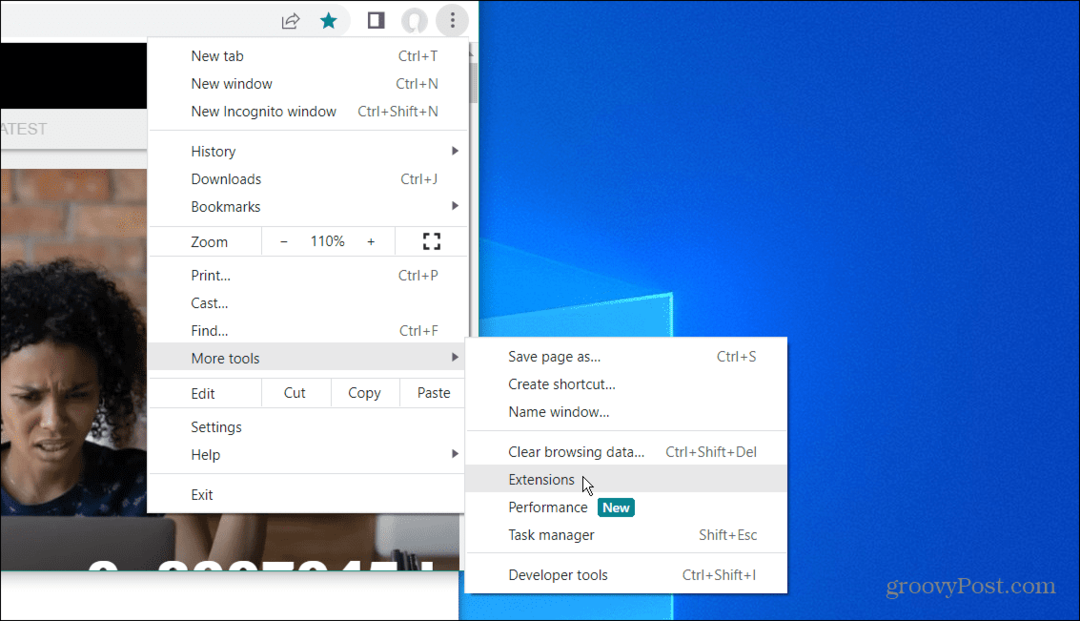
- Disattiva tutte le estensioni, riavvia Chrome e vai alla pagina che produce l'errore e verifica se funziona.
- Se funziona, attiva le estensioni una alla volta finché non trovi il colpevole.
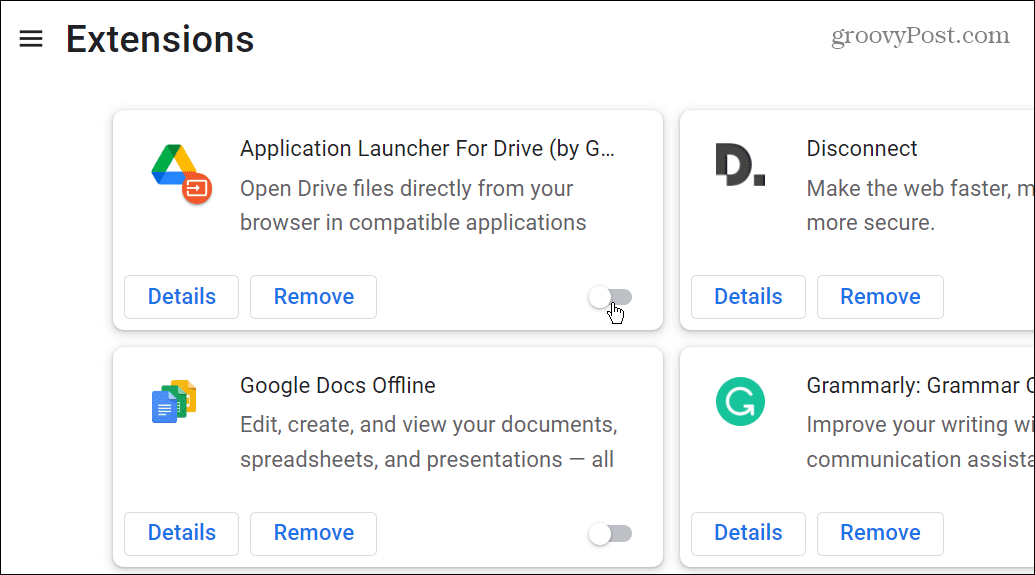
Mancia: Mentre sei in questa sezione, cogli l'occasione per rimuovere tutte le estensioni che non ti servono più.
Correzione dei codici di errore in Google Chrome
Se ricevi un codice di errore STATUS_BREAKPOINT in Google Chrome, l'utilizzo di una delle opzioni sopra ti aiuterà a risolverlo e risolverlo e a caricare la pagina desiderata.
C'è un numero qualsiasi di altri errori che potresti voler correggere in Chrome. Ad esempio, controlla come correggere ERR_SPDY_PROTOCOL_ERROR in Chrome o imparare a riparare il Errore ERR_ADDRESS_UNREACHABLE in Chrome.
Un altro errore comune in Chrome che potresti essere interessato a correggere è ERR_CACHE_MISS o come risolvere il problema STATUS_ACCESS_VIOLATION errore in Chrome. Alcuni problemi con Chrome non generano un errore. Ad esempio, guarda come riparare il file la tastiera non funziona in Google Chrome.
Come trovare il codice Product Key di Windows 11
Se devi trasferire il codice Product Key di Windows 11 o ne hai solo bisogno per eseguire un'installazione pulita del sistema operativo,...

